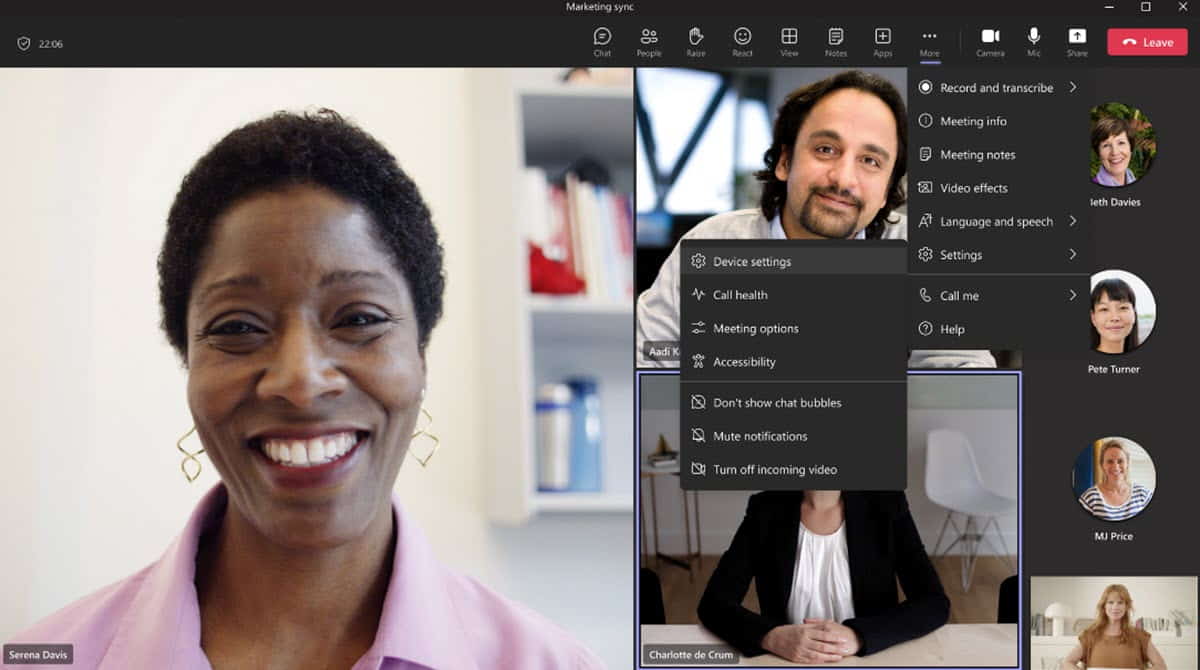El equipo de Microsoft lleva tiempo probando el audio espacial para las llamadas de Teams, y ahora finalmente se extiende a todos los usuarios.
Si bien aún cuenta con una serie de limitaciones, los usuarios ya pueden probar esta función en sus conversaciones de Teams.
Nueva función para las llamadas de Microsoft Teams
Microsoft Teams ha sumado una serie de funciones interesantes en los últimos meses, que potencian la dinámica de las llamadas y mejoran la experiencia de los usuarios. Y ahora, esta llegando una nueva función para tener «llamadas sean inmersivas»: el audio espacial.
Teams Spatial Audio alinea la ubicación de audio percibida de cada participante con su representación de video para que sea más fácil para los usuarios rastrear quién está hablando, comprender mejor cuando varios oradores están hablando al mismo tiempo y reducir la fatiga de la reunión y la carga cognitiva.
Es decir, sentirás que las llamadas suenan más naturales ya que esta función de audio respeta la ubicación de cada usuario, tal como si tuvieras una conversación presencial. Usar esta nueva función es simple.
Una función que se está implementando en la aplicación de escritorio de Microsoft Teams para Windows y MacOS. Y por supuesto, siempre que se usen auriculares o altavoces compatibles con el audio espacial.
Cómo activar el audio espacial en Microsoft Teams
Así que podrás, por ejemplo, usar los altavoces de tu equipo, o los auriculares con cable, pero tendrás que pasar de los auriculares Bluetooth. Si quieres tener configurada esta función antes de comenzar la reunión, solo tienes que activar tus auriculares o altavoces estéreos y seleccionar «Audio espacial» desde la configuración de la aplicación.
Por otro lado, si la reunión ya está empezada, entonces ve a Más >> Configuración >> Configuración del dispositivo >> seleccione los auriculares correspondientes desde la opción «Altavoces». Una vez que realizas eses paso, activa la función «Audio espacial».
Un detalle a tener en cuenta es que esta función solo está habilitada en la vista de Galería en Microsoft Teams.